틱톡 챌린지 영상의 로고 제거부터 사진의 날짜와 워터 마크 삭제까지 다양한 상황에서 동영상, 이미지를 편집할 수 있는 프로그램과 사이트, 스마트폰 앱 정보를 한 자리에 정리하였습니다. 아래에서 각 프로그램의 주요 기능과 장단점을 확인할 수 있습니다.
5분 안에 이런 내용을 알려 드려요!
Part 1. Best 4 워터 마크 제거 프로그램
1. 데모크리에이터
원더쉐어 데모크리에이터는 올인원 스크린 레코더 및 동영상 편집 프로그램입니다. 특히 영상, 오디오, 이미지 편집을 할 수 있는 강력한 기능이 장점이며, AI 개체 리무버 효과로 동영상, 이미지의 워터 마크 제거를 할 수 있습니다.
단계 1: 미디어 추가
바탕화면 동영상 편집 메뉴에서 미디어(동영상 또는 사진)를 불러온 뒤, 드래그 앤 드롭으로 타임라인에 추가합니다. 타임라인의 크기는 오른쪽 슬라이드 막대를 조정하여 변경하고, 트랙이 여러 개 있으면 보이기/숨기기 옵션을 조정하여 필요한 것만 남깁니다.
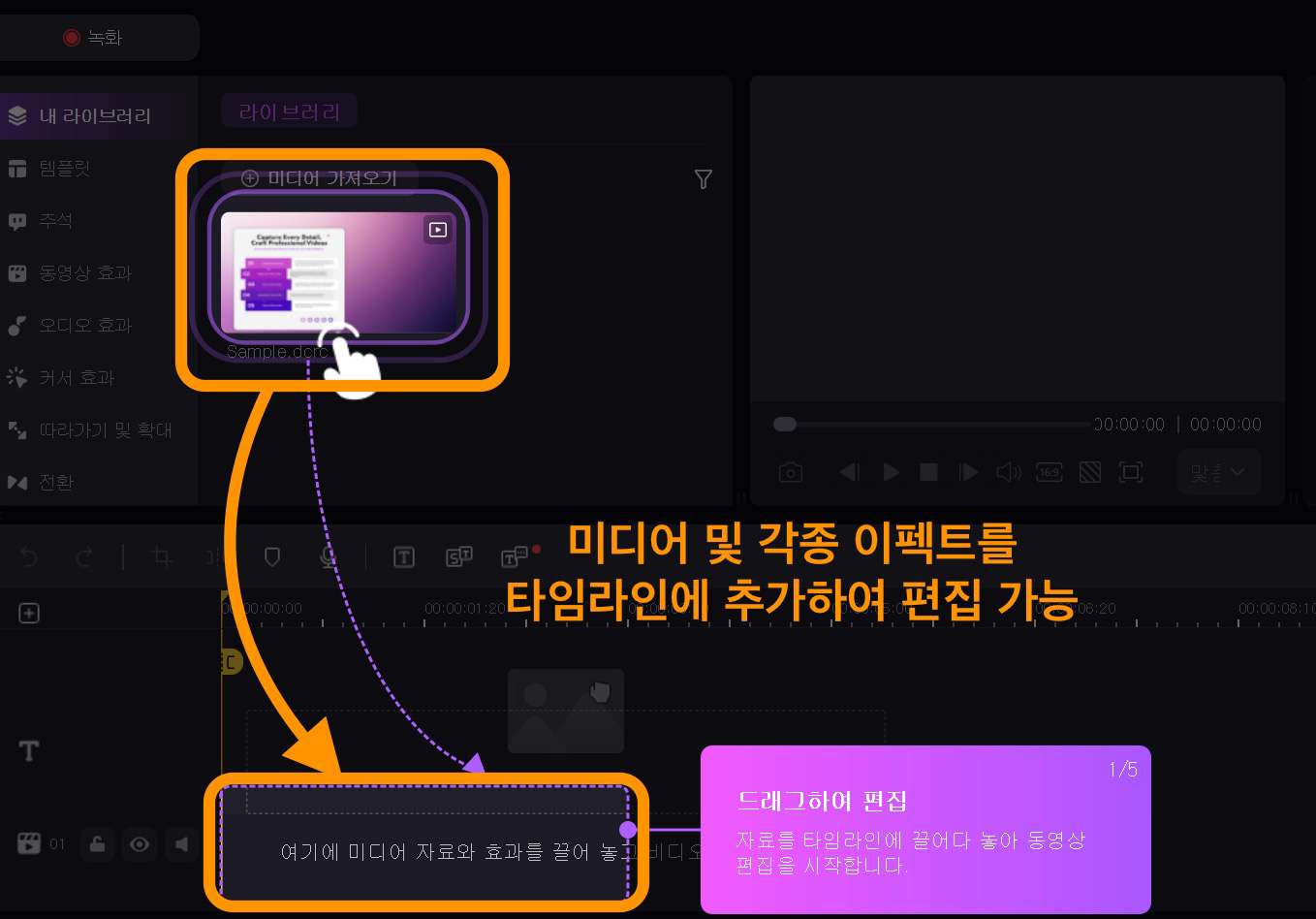
단계 2: AI 개체 리무버 추가
동영상 효과 탭에서 AI 개체 리무버를 타임라인으로 추가합니다. 그다음 영상이나 사진에서 지우고 싶은 영역을 상자로 선택하면, AI가 자동으로 소스를 분석하여 선택한 부분을 지워줍니다. 여러 개의 영역을 선택하는 것도 가능합니다.
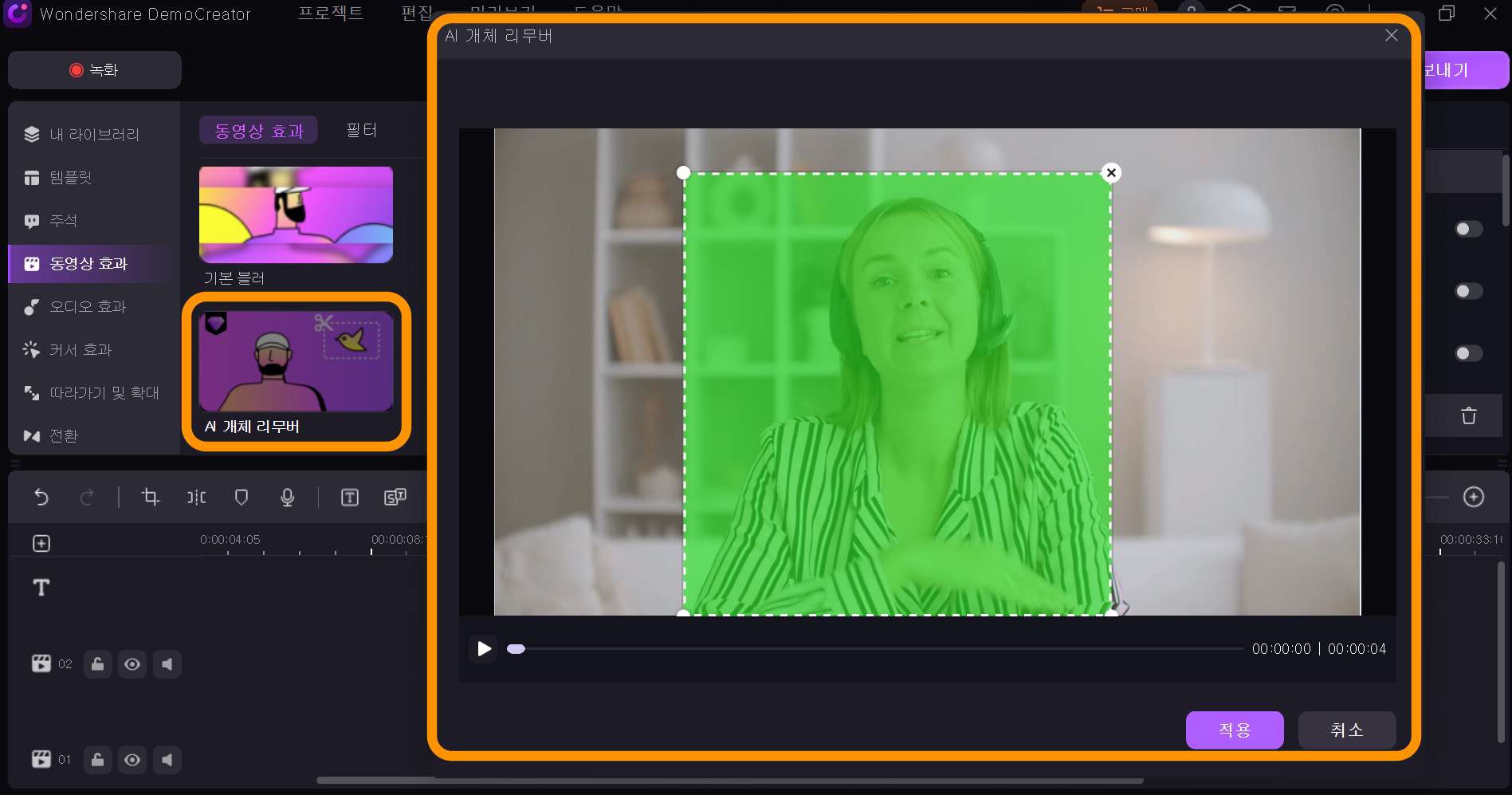
단계 3: 마법 도구 조절
마지막으로 오른쪽 탭에서 AI 인물 효과, 그린 스크린 같은 이펙트를 조정합니다. 여기까지 하면 쉽게 동영상과 사진의 워터 마크를 지울 수 있습니다. 참고로 동영상 효과의 거울 이펙트 등 다른 기능을 활용하여 마크를 지울 수도 있습니다.
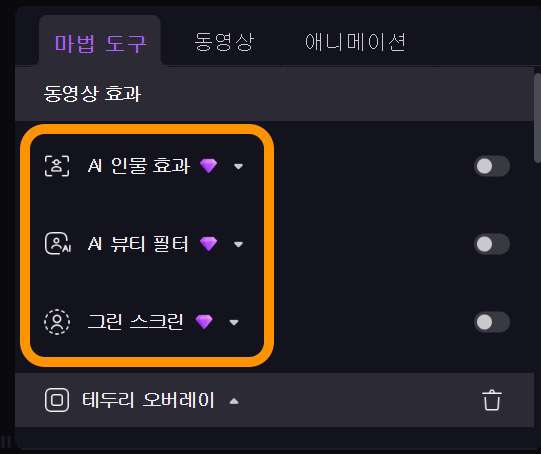
2. 필모라
필모라는 위에서 추천한 데모크리에이터의 원더쉐어에서 만든 전문 동영상 편집기입니다. 멀티미디어 편집에 특화된 프로그램으로 특히 강력한 AI 편집 기능을 다수 지원하는 것이 장점이며, 윈도/맥북/태블릿/스마트폰까지 다양한 설치 환경을 지원합니다.
단계 1: 미디어 추가
필모라의 편집 작업도 데모크리에이터와 같이 타임라인에 미디어를 추가하는 것에서 시작합니다. 주요 기능은 중간의 메뉴 바에서 확인할 수 있으며, 오른쪽 탭에서 비디오/오디오/색상 등의 세부 설정값을 수정할 수 있습니다.
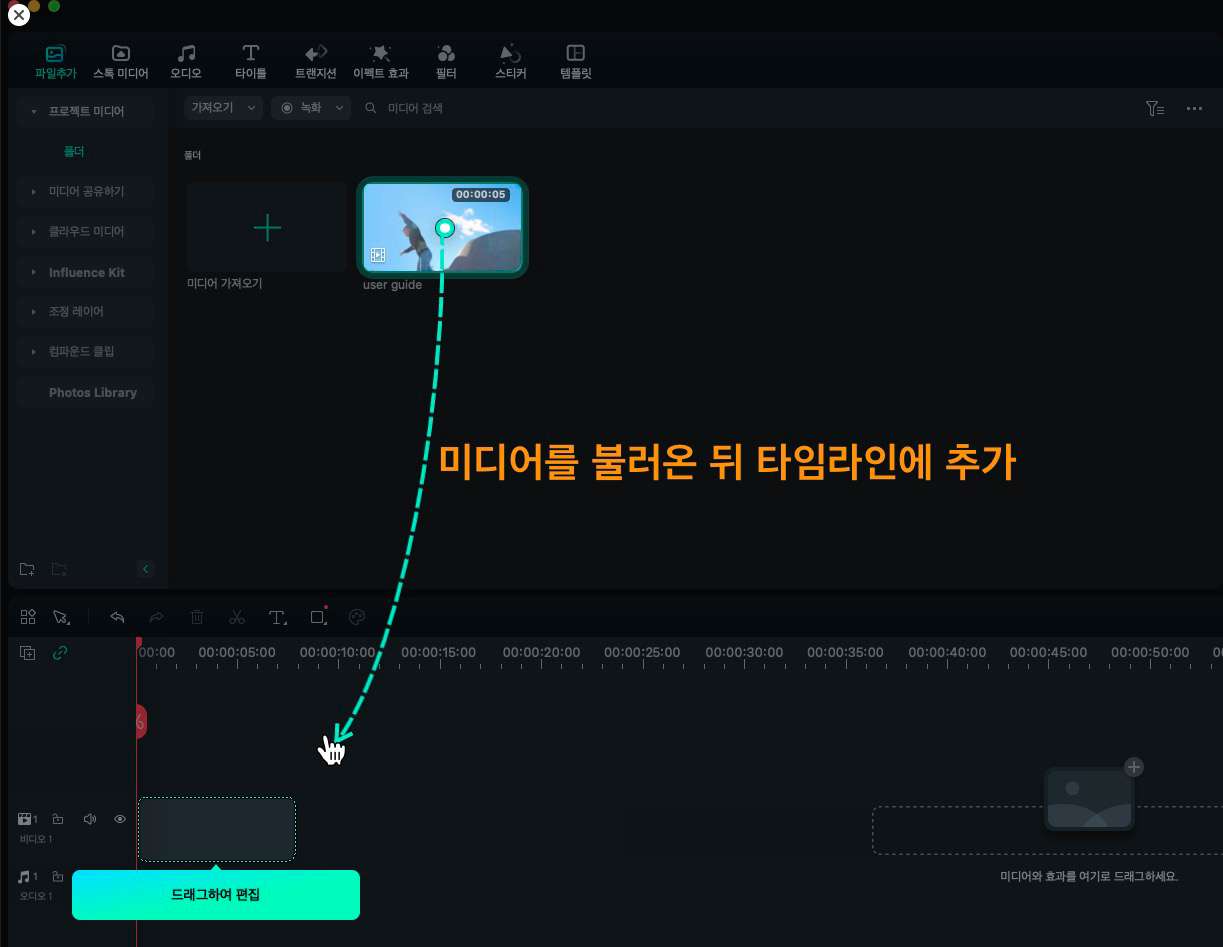
단계 2: AI 스마트 컷아웃
메뉴바 또는 오른쪽의 AI 도구 탭에서 AI 스마트 컷아웃을 활성화합니다. 스마트 컷아웃은 원하는 영역 전체를 칠하지 않고, 객체를 선택하기만 하면 자동으로 분석 및 삭제를 할 수 있습니다. 예를 들어 영상에서 사람만 남겨 놓고 싶다면, 사람을 칠하고 배경을 자동으로 지웁니다.
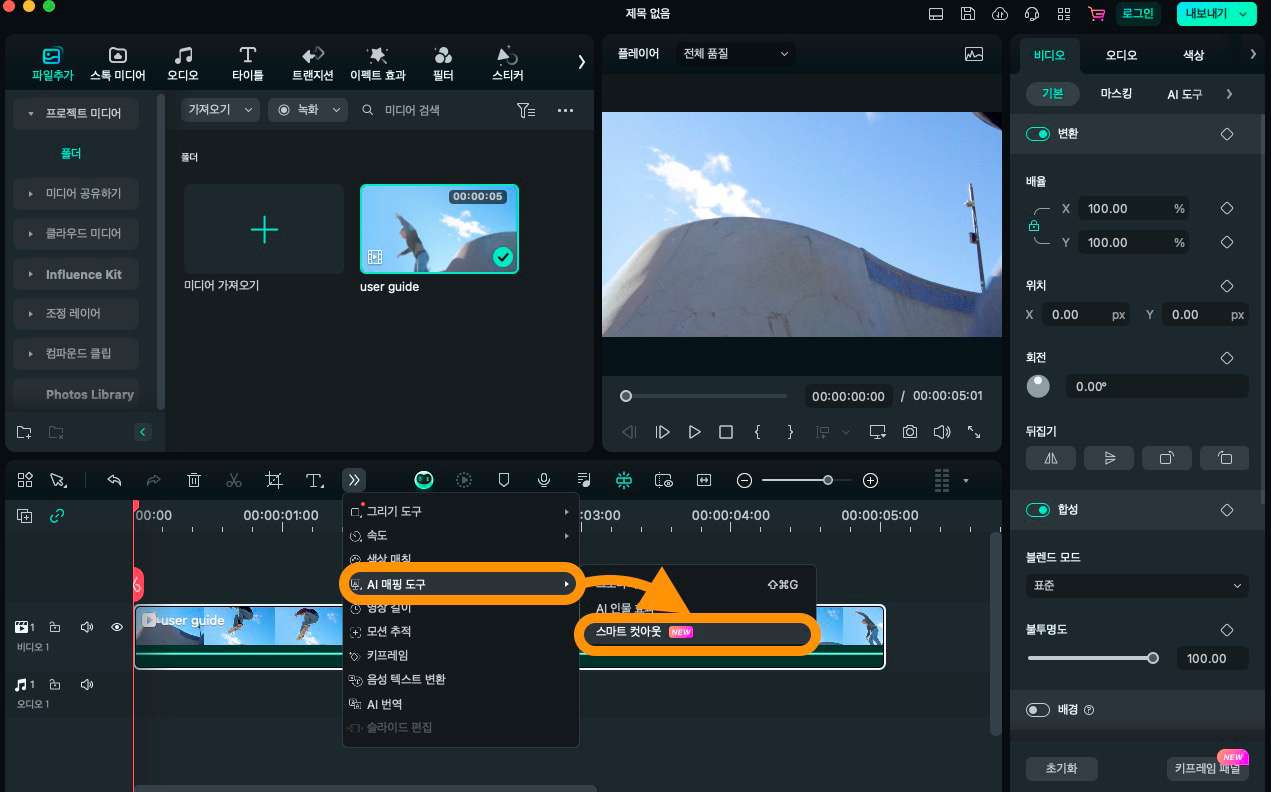
단계 3: 파일 내보내기
고급 탭에서는 트랙을 앞뒤로 이동하며 영상을 분석할 수 있으며, 브러쉬 사이즈, 모서리 깃털화 등의 강도 조정이 가능합니다. 작업이 끝나면 저장을 클릭하여 파일을 내보냅니다.
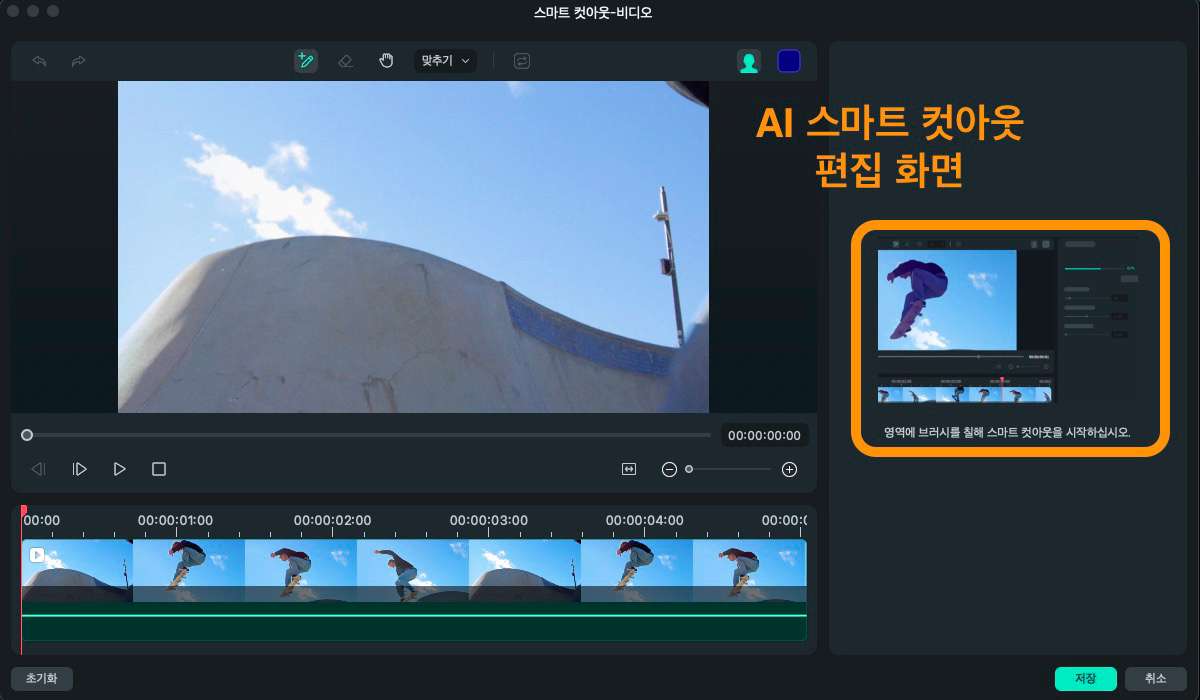
3. 오픈샷
오픈샷(OpenShot)은 100% 무료로 쓸 수 있는 동영상 편집 프로그램입니다. 오픈 소스 프로그램으로 윈도, 맥북, 리눅스까지 모두 지원하며, 70개 이상의 언어 버전을 제공하는 것이 특징입니다. 프로그램 용량도 크지 않고, 실행 속도가 빠른 것도 장점입니다.
그리고 워터 마크 지우기 프로그램으로도 적합합니다. 오픈샷의 이미지 오버레이 편집 기능을 이용하여 기존에 있던 워터 마크를 제거하거나, 또는 새로운 워터 마크를 추가하는 작업이 가능합니다.
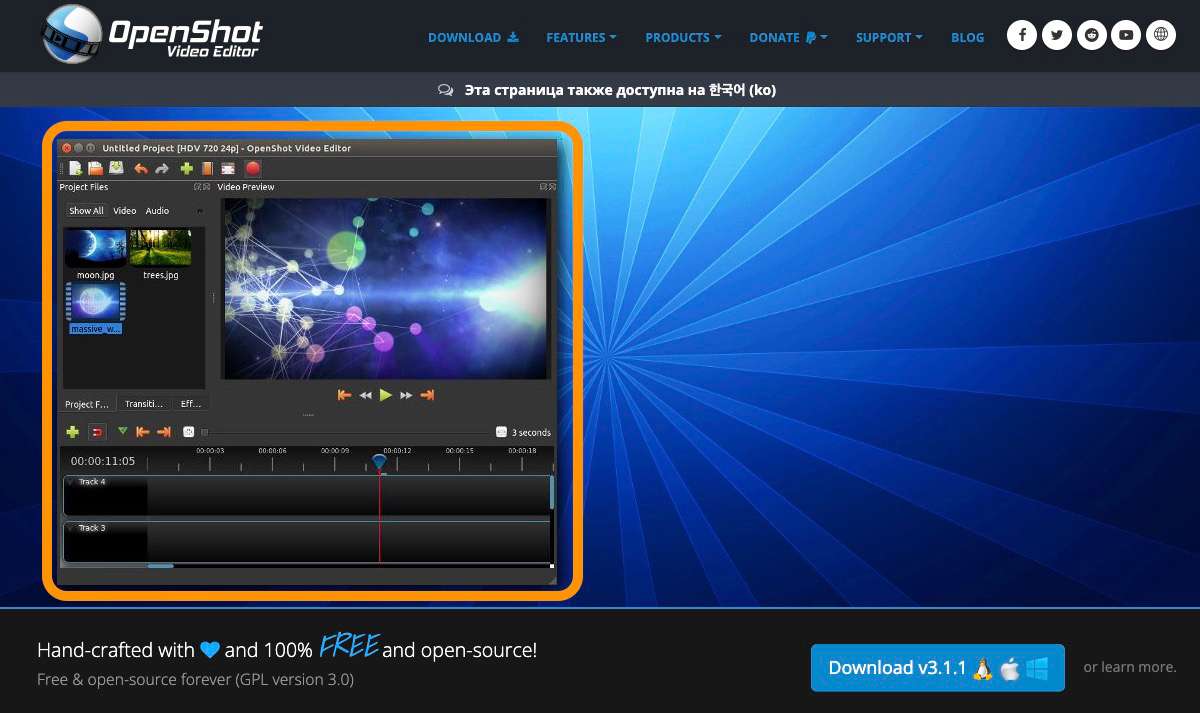
4. 곰믹스
곰믹스 2024는 곰랩에서 개발한 동영상 전문 편집 프로그램으로 2,000+의 무료 편집 효과를 제공하는 것이 특징입니다. 그리고 낮은 사양의 컴퓨터에서도 무리 없이 구동할 수 있을 정도로 가볍기 때문에 누구나 접근할 수 있는 것도 장점입니다.
곰믹스의 스티커와 크로마키 효과 등을 이용하면 사진, 영상의 워터 마크를 효과적으로 가리거나 지울 수 있으며, 다양한 자막 효과를 활용해 영상을 더 다채롭게 만들 수 있습니다.
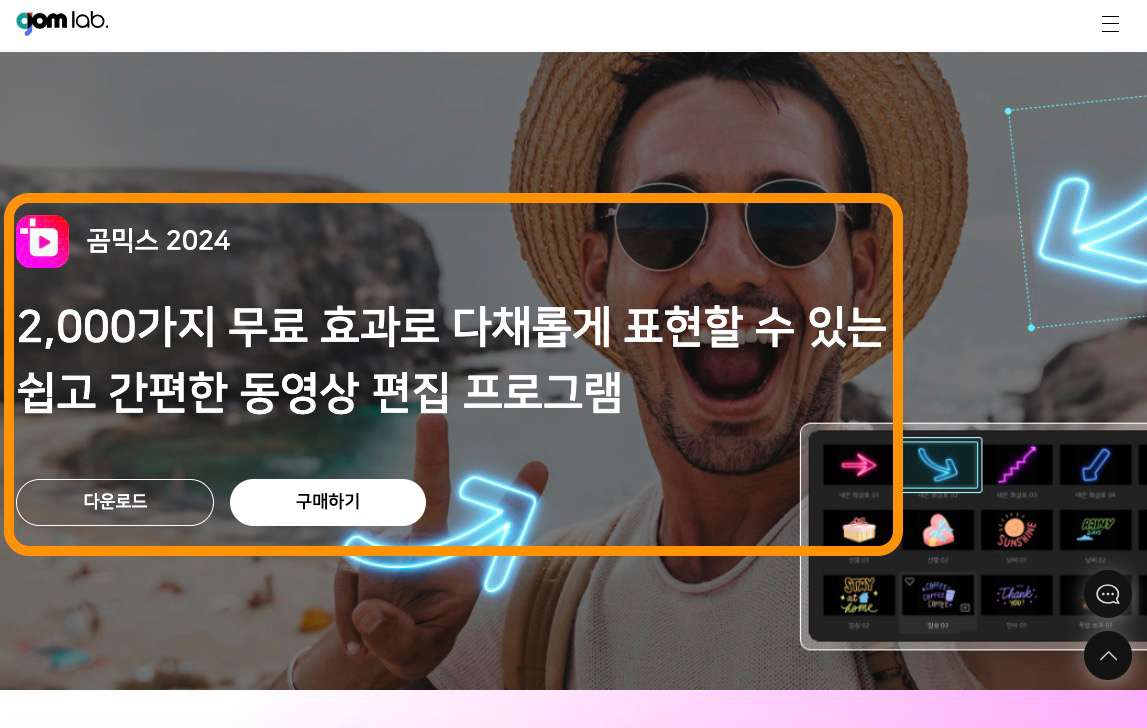
Part 2. 인기 Top 3 워터 마크 제거 사이트
1. 비디오 스튜
비디오 스튜(Video Stew)는 다양한 편집 레시피를 제공하는 온라인 동영상 편집기입니다. SNS 최적화 템플릿을 제공하며, PPT 슬라이드를 편집하는 방법과 비슷하게 영상 편집을 할 수 있어 초보자에게 인기가 많은 사이트입니다.
그리고 AI 자동 배경 생성, 멀티 슬라이드 편집(영상 배치 편집 작업 가능) 등의 부가 기능을 지원하여 복잡한 작업을 쉽고 빠르게 끝낼 수 있는 것이 장점입니다. 물론 워터 마크 지우기에도 쓸 수 있습니다.
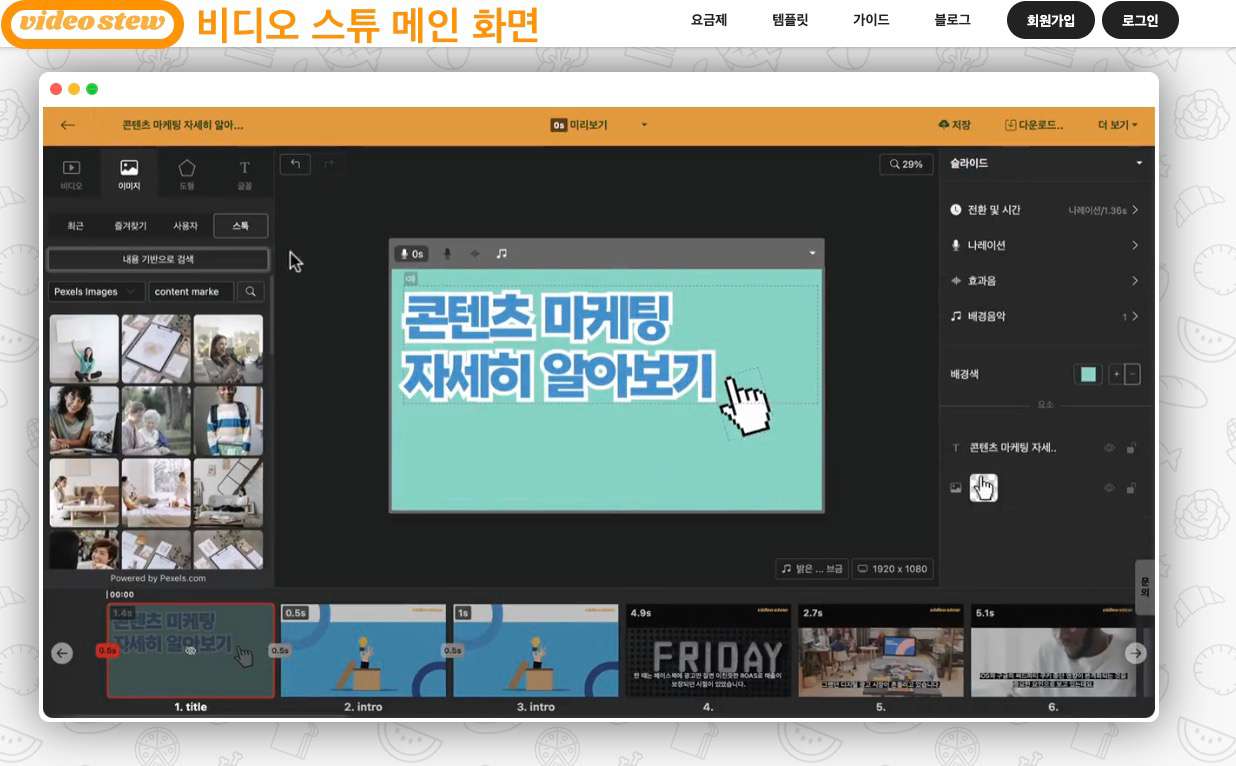
2. 인페인트
인페인트(Inpaint)는 이미지 전문 편집 기능을 지원하는 온라인 사이트 및 설치형 프로그램 겸용 서비스입니다. Jpg, Png, Webp 포맷을 지원하며, 한 번에 최대 10MB, 4백만 화소 사진을 편집할 수 있습니다.
브러시 툴 및 이레이저(Erase) 옵션을 이용하여 배경 또는 워터 마크 삭제를 할 수 있고, 브러시 색상을 변경(빨강 또는 초록)하여 시안성을 높일 수 있습니다. 다만 다른 부가 기능은 많이 지원하지 않는 점이 아쉽습니다.
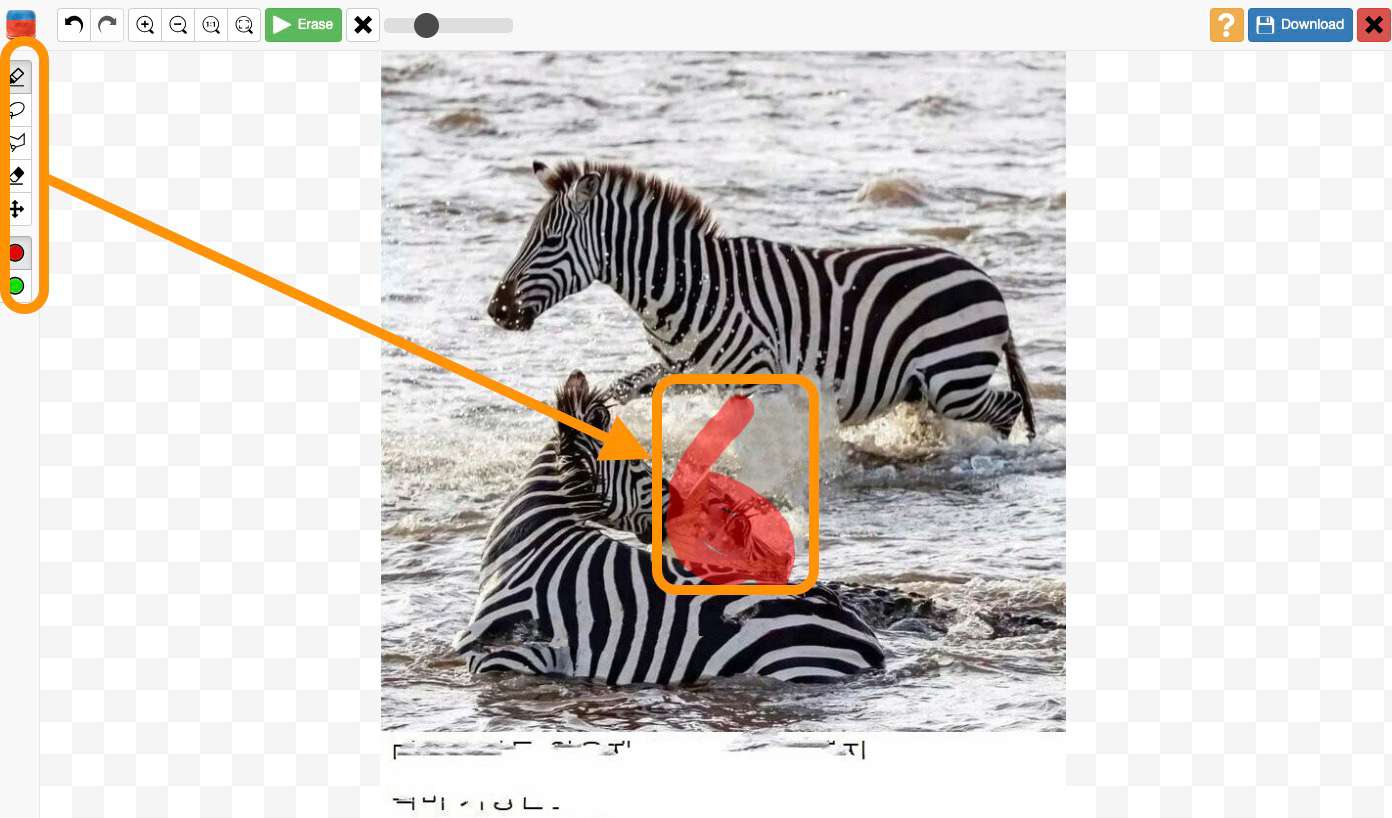
3. 팩픽
팩픽(Packpic)은 다양한 온라인 편집 기능을 서비스하는 캡컷에서 만든 사이트입니다. 마우스 클릭만으로 이미지의 배경을 제거하고, 수정할 수 있으며, 이를 이용해 원하지 않는 사람, 인물, 워터 마크 등을 삭제할 수 있습니다.
다양한 비즈니스 맞춤 템플릿을 제공하는 것도 장점이며, 각종 SNS에 최적화된 이미지 변환 프리셋을 지원합니다.
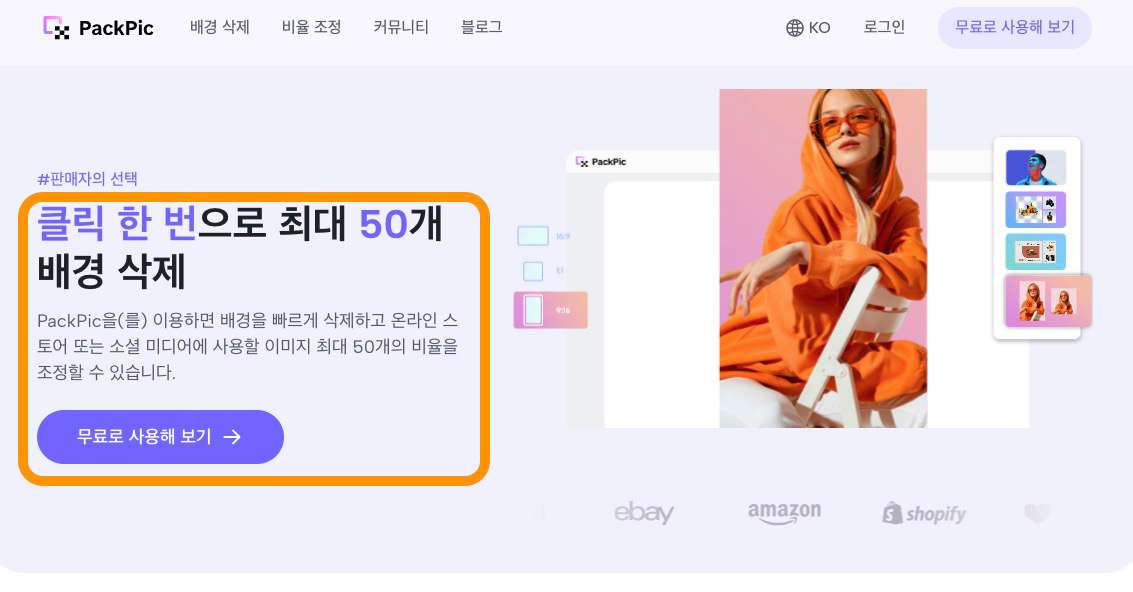
Part 3. 베스트 2 워터 마크 제거 앱
1. 매직 이레이저(Android)
매직 이레이저(Magic Eraser) 앱은 안드로이드 스마트폰에서 인기 있는 모바일 동영상, 이미지 편집 앱입니다. 비디오 및 이미지 워터 마크 지우기, 객체 삭제 편집 기능을 지원하며, 브러시/다각형 등 다양한 오브젝트 선택 툴을 제공하는 것이 특징입니다.
그리고 AI 이미지 업스케일링 기능도 제공하며, 인물 사진 편집 시 피부 필터 효과(잡티 제거, 미백 등)를 제공하여 포토샵의 간단한 대용으로도 쓸 수 있습니다.
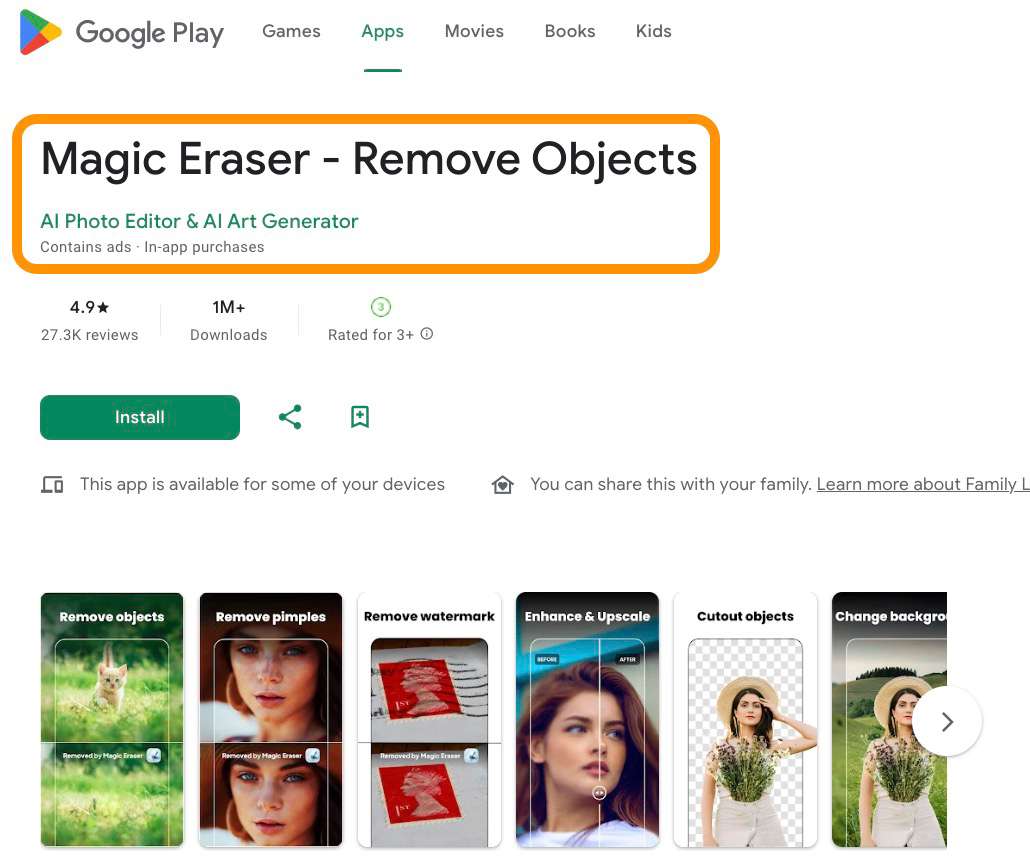
2. 브이딧(iOS)
브이딧(VDIT)은 애플 앱스토어에서 가장 인기 있는 영상 편집 어플입니다. 100만 이상의 유저가 다운로드 받았으며, 아이폰과 아이패드용 인터페이스를 완벽하게 지원하는 것이 강점입니다. AI 배경 제거, 크로마키 등의 편집 효과를 이용하여 워터 마크를 지울 수 있습니다.
또 AI 자동 오브젝트 트래킹을 활용하면 동영상에서 특정 인물이나 물건을 따라가면서 지우거나 모자이크 처리를 할 수 있으므로, 움직이는 대상을 처리하는데도 유리합니다.
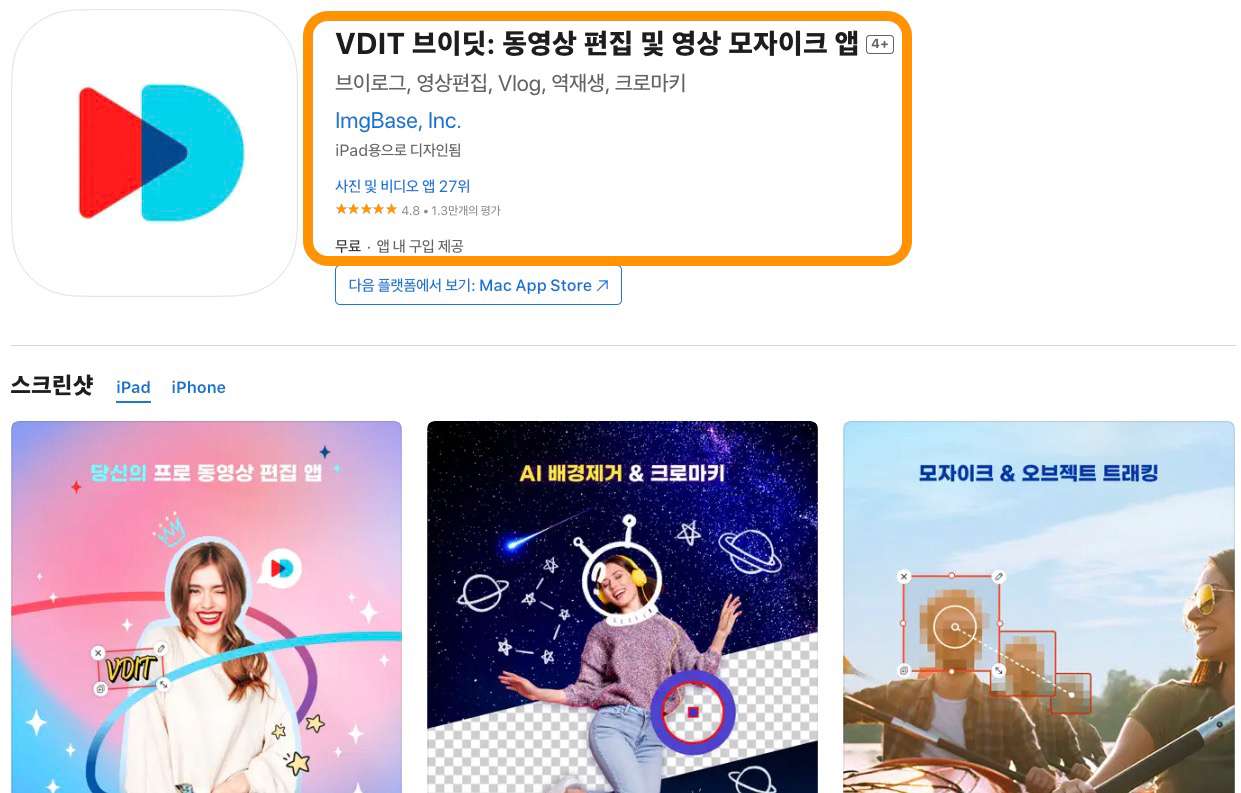
Part 4. 결론
이번 글에서는 비디오나 사진에서 워터 마크 제거를 할 수 있는 베스트 프로그램과 온라인 사이트, 그리고 스마트폰용 어플을 추천해 드렸습니다. 오늘 여러분의 사용 환경과 목적에 맞게 적절한 방법을 찾으셨길 바랍니다. 그리고 컴퓨터에서 작업을 한다면 1, 2순위로 추천해 드린 데모크리에이터와 필모라를 꼭 한번 사용해 보시길 바랍니다. 두 프로그램은 전문 크리에이터도 많이 쓰는 앱으로 유용한 기능이 정말 많이 들어 있습니다.







